
Cuprins:
- Autor John Day [email protected].
- Public 2024-01-30 11:43.
- Modificat ultima dată 2025-01-23 15:04.


Te-ai simțit vreodată de parcă ai avea fluturi în stomac? Ultima zi de carnaval m-am simțit așa …
Ca un fan Dead Walking, am vrut să fac un obicei egal cu seria.
Mă plimbam prin oraș, încercând să nu găsesc un zombie. Dintr-o dată, l-am văzut pe Rick, am început să fug la el, dar Rick m-a împușcat pe stomac … El a crezut că sunt un zombie.. și, din păcate, voi deveni unul.
Dacă vrei să devii un zombie, uită-te la pașii mei pentru a face o adevărată vătămare, unde oamenii pot vedea prin tine.
Provizii
Aici, puteți găsi toate componentele necesare pentru a vă face propriul costum de gaură de stomac. Vei face o impresie profundă prietenilor tăi !!
INGREDIENTE
Componente electronice
- Cablu HDMI:
- Rapberry Pi model B +:
- Camera Pi:
- Ecran tactil de 7 ":
- Foaie tehnică a regulatorului 5v:
- Baterie litiu-ion polimer:
Machiaj
- Látex:
- Machiaj:
Componente suplimentare
- GoPro Chest Mount Harness:
- Pușcă bizon:
ABILITĂȚI SPECIFICE
Nu aveți nevoie de abilități de programare, machiaj sau electronice. Trebuie doar să urmați acești pași și să aveți răbdare și creativitate pentru a face rana în jurul ecranului.
Pasul 1: Introducere
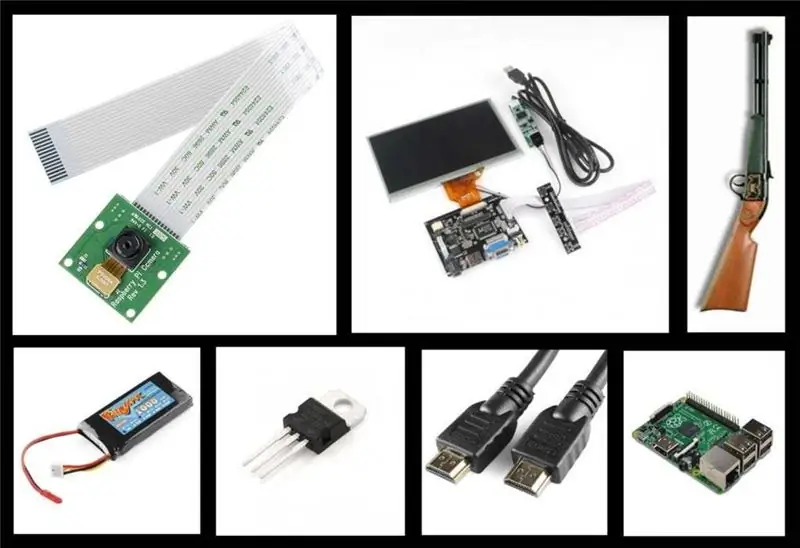
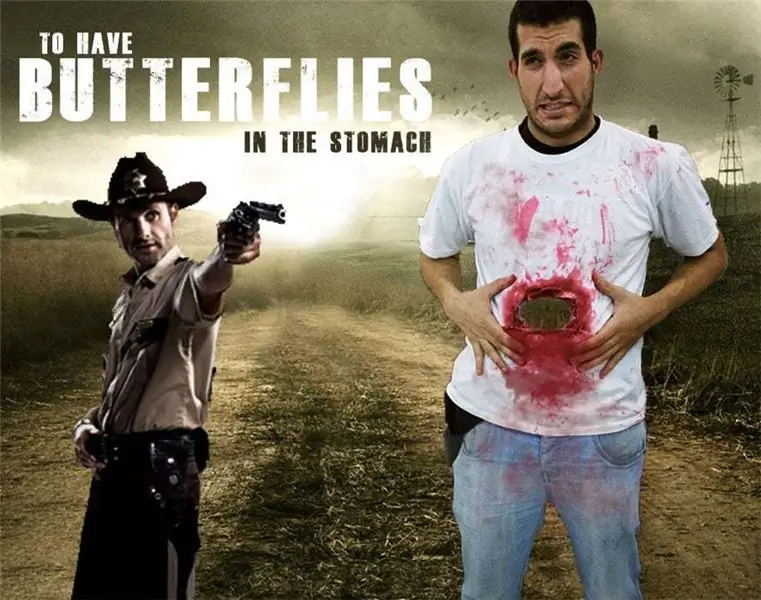
Aici, puteți găsi toate componentele necesare pentru a vă face propriul costum de gaură de stomac. Vei face o impresie profundă prietenilor tăi !!
Pasul 2: Hardware



În ceea ce privește hardware-ul, vom avea nevoie de 2 dispozitive:
Ecranul frontal pe care proiectăm tot ceea ce înregistrează camera. Acest afișaj are un modul de control pe care îl putem conecta direct la un cablu HDMI. Raspberry Pi este plasat în spatele tricoului, iar camera foto este plasată deasupra. Pentru a furniza cele 2 module, vom folosi o baterie cu litiu, care va alimenta sistemul printr-un convertor de tensiune la 5 volți.
Pasul 3: Software


Programul este foarte simplu și îl puteți obține prin exemple pe care le puteți găsi pe site-ul web:
picamera.readthedocs.org/en/release-1.8/ind…
Aici, aveți cum să utilizați camera folosind python
Mai întâi, trebuie să instalați biblioteca:
$ sudo aptget install pythonpicamera
* Dacă aveți zmeura actualizată, puteți sări acest pas, dar pentru orice eventualitate..
Programul este:
timpul de import
import picamera
cu camera foto. PiCamera () ca cameră:
camera.resolution = (1920, 1080)
camera.hflip = Adevărat
camera.vflip = Adevărat
încerca:
cu excepția KeyboardInterrupt:
în timp ce este adevărat:
camera.start_preview ()
time.sleep (100)
camera.stop_preview ()
trece
Comenzile 'camera.hflip' și 'camera.vflip' trebuie să rotească camera, depinde de ce ați plasat-o, aceste comenzi nu ar fi necesare. Trebuie să scriem comenzile „time.sleep” și „camera.stop_preview”, deoarece camera tinde să se blocheze fără ea.
Pentru a crea scriptul de la terminal trebuie să fii în folderul pi (pentru a fi acolo, trebuie să folosești comanda cd). Folosim comanda sudo nano camera.py, scriem programul, îl salvăm cu Ctrl + X și îl acceptăm.
Pentru a porni la început, trebuie să creăm un fișier de execuție automată, pentru a crea o carpetă și să ne întâlnim cu ea:
mkdir./bin
cd./bin
Creăm fișierul sudo nano script_auto_run și scriem:
#! / bin / bash
# Script pentru a începe aplicația noastră
ecou „Efectuarea scriptului de rulare automată …”
sudo python /home/pi/camera.py &
Salvăm fișierul și îl facem executabil cu:
sudo chmod 755 script_auto_run
Când este executabil, trebuie să scrieți:
$ cd / etc / xdg / lxsession / LXDE
$ sudo nano pornire automată
Jos până la ultima linie și scrieți:
@ / home / pi / bin / script_auto_run
Și asta e tot oamenii !!;)
Pasul 4: machiază



Putem folosi latex aplicându-l pe hârtie plasată în jurul ecranului pentru a pretinde o rană de pușcă. Odată uscat, ar trebui să folosim pielea machiajului de culoare de bază pentru a alcătui întreaga zonă. După aceea, ar trebui să folosiți vopsea roșie și neagră pentru a decora interiorul plăgii.
Vom folosi și un tricou alb. Tăiem 2 găuri, una mai mare în fața tricoului (puțin mai mică decât ecranul) și alta în spate pentru a pune camera. Mai târziu, puteți vopsi tricoul cu vopsea roșie de parcă ați fi sângerat. La atingerea finală, vom folosi o pușcă de jucărie.
Pasul 5: Adunarea finală
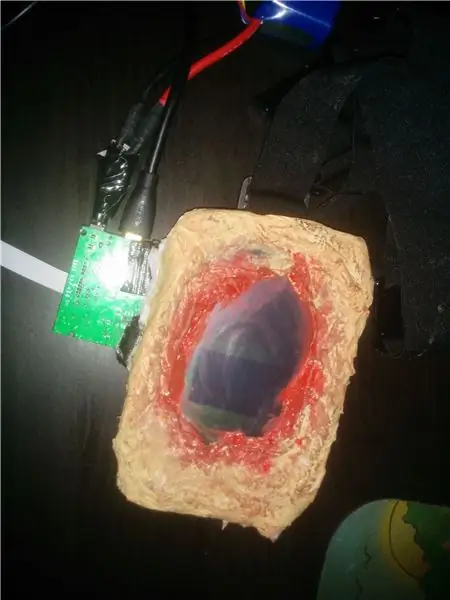


Va trebui să folosim hamul GoPro pentru a ține apăsat ecranul frontal și camera din spate conectate la zmeura Pi.
De asemenea, vom folosi un cablu HDMI pentru a conecta imaginea la ambele dispozitive și a conecta circuitul de alimentare la cele două module.
Pasul 6: Galerie foto




Aici puteți găsi câteva fotografii suplimentare.
În cele din urmă, trebuie doar să instalați întregul sistem. Ar trebui să așezați cămașa deasupra ecranului și să folosiți niște sânge pe rana împușcată.
Sper că îți place costumul meu și vei fi cel mai bun mort din noaptea de Halloween!
Recomandat:
Telecomandă LED cu ochi și capotă pentru costume: 7 pași (cu imagini)

Telecomandă LED cu ochi și capotă pentru costume: Twin Jawas! Dublu Orko! Doi vrăjitori fantomă de la Bubble-Bobble! Această capotă de costum poate fi orice creatură cu ochi LED pe care o alegeți doar prin schimbarea culorilor. Am făcut acest proiect pentru prima dată în 2015 cu un circuit și un cod foarte simplu, dar anul acesta am vrut să
Zombie Detection Smart Security Owl (Deep Learning): 10 pași (cu imagini)

Zombie Detection Smart Security Owl (Deep Learning): Bună tuturor, bun venit la T3chFlicks! În acest tutorial de Halloween, vă vom arăta cum punem o întorsătură super-infricosatoare unui clasic banal de uz casnic: camera de securitate. Cum?! Am făcut o bufniță de viziune de noapte care folosește procesarea imaginilor pentru a urmări oamenii
Camion zombie, Cum să faci un camion uriaș cu Arduino: 5 pași

Camion zombie, Cum să faci un camion uriaș cu Arduino: Bună băieți, astăzi îți voi arăta cum să faci un camion zombie (camion monstru modernizat care funcționează pe arduino) Materialele sunt după cum urmează:
Ochelari și costume LED: 4 pași (cu imagini)

Ochelari și costume LED: Îți place să fii văzut de departe în întuneric? Vrei ochelari de lux precum Elton? Atunci, acest instructabil este pentru tine !!! Veți învăța cum să faceți un costum cu LED-uri și ochelari de lumină animați
Pimp Zombie cu ochi strălucitori: 5 pași (cu imagini)

Pimp Zombie cu ochi strălucitori: Aflați cum să adăugați LED-uri cu efect de ochi strălucitori la o figură existentă. În cazul meu, am folosit o figură de zombie pentru Halloween. Acest lucru este destul de ușor de făcut și nu necesită abilități avansate
